La version actuelle de Google Update est l'un de ces mystérieux plug-ins que vous pouvez trouver dans la liste des plug-ins du navigateur Web Firefox sans vraiment savoir ce qu'il fait ni comment il est arrivé. Cet article tente de faire la lumière sur la façon dont il est installé, sur quoi il est utilisé, comment vous pouvez le mettre à jour avec la version actuelle et comment vous pouvez le supprimer à nouveau en le désactivant ou en le désinstallant complètement.
Google Update est installé avec divers programmes de bureau Google sous Windows. Le navigateur Chrome est sans doute l'exemple le plus important, mais il existe d'autres outils tels que Google Earth qui peuvent également installer le plug-in sur le système.
GoogleUpdate ou GoogleUpdater
Google lui-même fait la distinction entre Google Updater (GoogleUpdater.exe), installé lors de l'installation de Google Pack et de Google Earth, et Google Update (GoogleUpdate.exe), composant du navigateur Chrome et de Google Earth. Le premier fournit aux utilisateurs une interface pour gérer Google Earth et le logiciel Google Pack, le second permet de s'assurer que Google Chrome et Google Earth vérifient et installent régulièrement les mises à jour.
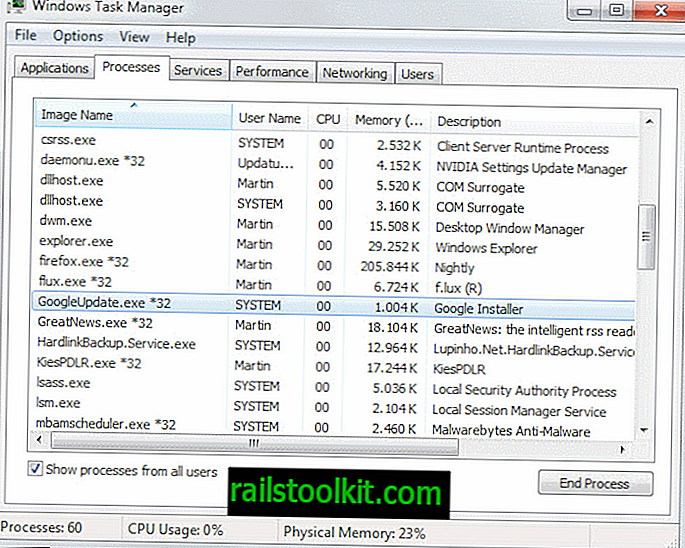
Vous trouvez le plug-in sous processus dans le Gestionnaire des tâches Windows. Laissez-moi vous montrer comment l'afficher ici:
- Utilisez le raccourci Ctrl-Maj-Echap pour ouvrir le gestionnaire de tâches.
- Passez aux processus et cochez la case "Afficher les processus de tous les utilisateurs".
- La version actuelle du plug-in est répertoriée sous le nom GoogleUpdate.exe ici.
Vous pouvez vous demander ce que cela a à voir avec Firefox, et la réponse se présente sous la forme des emplacements de plug-in par défaut de Firefox. Le navigateur recherche automatiquement les plug-ins dans les emplacements de l'ordinateur et du registre. Il les ajoute automatiquement au navigateur sans consulter préalablement l'utilisateur à leur sujet (voir Comment arrêter les installations de plug-ins automatiques dans Firefox pour obtenir la liste de tous les emplacements).
Mozilla a déjà annoncé son intention de mettre fin au processus d'installation automatique des plug-ins dans le navigateur de Firefox 16, afin d'indiquer aux utilisateurs s'ils souhaitent ou non activer les plug-ins dans le navigateur.
Mise à jour
Il n'y a pas d'option pour mettre à jour manuellement le plug-in Google Update. Il est automatiquement mis à jour à la dernière version lors des mises à jour logicielles de Google.
Supprimer le plugin Google Update
Le moyen le plus simple de gérer ce plugin est probablement de le désactiver dans le navigateur. Cela ne le désinstalle pas, mais configure Firefox pour ne pas charger le plugin au démarrage. Pour cela, tapez about: addons dans la barre d'adresse du navigateur et appuyez sur Entrée. Basculez vers la liste des plugins à gauche et cliquez sur le bouton de désactivation en regard de Google Update.
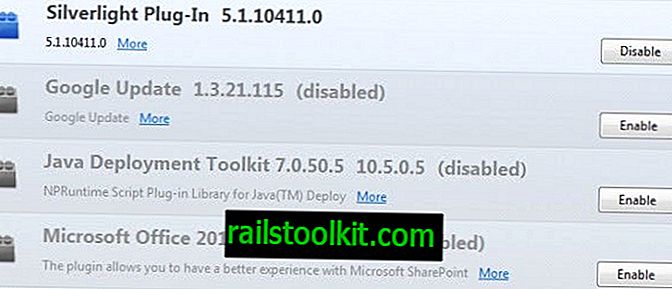
Vous trouverez également la version actuelle du plug-in à côté de son nom, ce qui vous permet de savoir quelle version est installée sur votre PC.
Firefox récupère le plug-in Google Update dans le registre, et plus précisément dans la clé de registre suivante:
- HKEY_CURRENT_USER \ Software \ MozillaPlugins
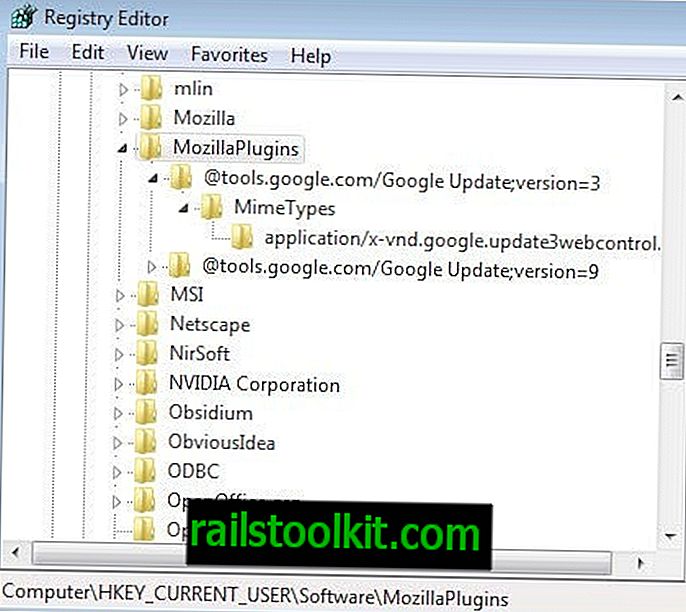
Vous pouvez supprimer les clés ici, mais elles seront ajoutées à nouveau lors de la prochaine mise à jour de Chrome ou de Google Earth. Un meilleur moyen est d'empêcher que Firefox ne recherche les plug-ins dans l'emplacement du registre. Avant de faire cela, vous devez également vérifier la liste HKEY_LOCAL_MACHINE \ SOFTWARE \ MozillaPlugins pour vous assurer de ne pas désactiver accidentellement les plug-ins avec lesquels vous travaillez.
Si vous ne trouvez aucun plugin répertorié ici, vous pouvez procéder comme suit pour supprimer Google Update du navigateur Firefox.
Entrez about: config dans la barre d'adresse du navigateur et appuyez sur Entrée. Si vous voyez un message d’avertissement, lisez-le et acceptez-le. Maintenant, entrez le terme suivant dans la barre de filtre en haut: plugin.scan.plid.all
Double-cliquez ensuite sur le terme pour le définir sur false et redémarrez le navigateur. Tous les plug-ins répertoriés dans le registre Windows doivent maintenant avoir été supprimés du navigateur, y compris la version actuelle du plug-in Google Update. Vous pouvez annuler le changement en répétant les étapes décrites ci-dessus.
Certains utilisateurs peuvent ne pas vouloir désactiver l'analyse du registre s'ils utilisent d'autres plug-ins répertoriés ici. Il est également possible de supprimer le plug-in du dossier Google Update sous Program Files et le dossier Application Data.
- Fichiers de programme: C: \ Fichiers de programme (x86) \ Google \ Update \ Version actuelle \ npGoogleUpdate3.dll
- C: \ Utilisateurs \ nom d'utilisateur \ AppData \ Local \ Google \ Update \ Version actuelle \ npGoogleUpdate3.dll
Veuillez noter que deux versions sont répertoriées dans le dossier AppData et que je vous recommande de les supprimer. Le problème ici est qu'une mise à jour de Chrome ou de Google Earth ajoutera le plugin à nouveau dans les dossiers.
Le chemin est différent si vous n'utilisez pas Windows Vista ou une version plus récente. Je suggère que vous utilisiez le saerch de votre système d'exploitation si tel est le cas pour trouver les emplacements des fichiers dll sur votre système.
Brock Adams sur at Superuser a créé une définition de CCleaner que vous devez insérer dans le fichier winapp2.ini du programme pour effacer automatiquement la version actuelle du plug-in de mise à jour Google à chaque exécution du programme.
[Plug-in Google Update Firefox]
LangSecRef = 3026
Par défaut = True
FileKey1 =% APPDATA% \ .. \ Paramètres locaux \ Données d'application \ Google \ Update | * GoogleUpdate * .dll | RECURSE
FileKey2 =% ProgramFiles% \ Google \ Update | * GoogleUpdate * .dll | RECURSE
Comment savoir si vous utilisez la dernière version de Google Update
Le moyen le plus simple de le savoir consiste à ouvrir le programme Google que vous avez installé sur votre système, par exemple Google Chrome, et à lancer une vérification de la mise à jour depuis un simple clic sur Paramètres> À propos de Google Chrome. Le navigateur recherche les mises à jour et, le cas échéant, les installera sur le système.
Si vous avez supprimé manuellement une version du plug-in, vous pouvez envisager de réinstaller le produit Google afin de réinstaller la version actuelle sur votre système.
Mots de clôture
J'aimerais vraiment savoir pourquoi le plugin existe et pourquoi Google l'ajoute à la liste du registre des plugins de Mozilla. Je ne peux pas vraiment penser à une explication logique pour cela. Si vous en savez plus, partagez vos connaissances dans les commentaires. Nous n'avons pas encore abordé la question de savoir pourquoi les utilisateurs voudraient l'enlever.
La première raison devrait être évidente: étant donné que son navigateur n'est pas vraiment clair et qu'il n'a aucun effet néfaste sur le navigateur après l'avoir désactivé, il ne devrait pas être inclus automatiquement. Je n’irais pas jusqu’à appeler cela du méchant, mais c’est vraiment inquiétant. Deuxièmement, certains utilisateurs de Firefox ont déjà eu des problèmes avec le plugin.














